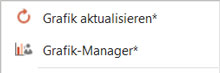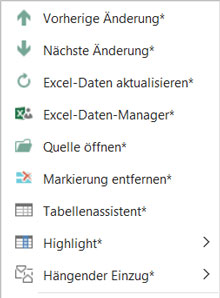Das kontextsensitive Menü in firesys: Unterschied zwischen den Versionen
Keine Bearbeitungszusammenfassung |
Keine Bearbeitungszusammenfassung |
||
| Zeile 42: | Zeile 42: | ||
Es öffnet sich das Menü der Funktion „Aktualisieren“ aus dem Menüband „*Inhalt“ in der Gruppe „Grafik“. | Es öffnet sich das Menü der Funktion „Aktualisieren“ aus dem Menüband „*Inhalt“ in der Gruppe „Grafik“. | ||
==== Grafik | ==== Grafik-Manager ==== | ||
[[ |→ ]] | [[Übersicht_Grafik-Manager |→ Zum Hauptartikel des Grafik-Managers ]] | ||
Hier können Sie direkt den [[ | Hier können Sie direkt den [[Übersicht_Grafik-Manager|„Grafik-Manager“]] aus dem Menüband „*Inhalt“ in der Gruppe „Grafik“ öffnen. | ||
=== Das kontextsensitive Menü im Umgang mit Tabellen === | === Das kontextsensitive Menü im Umgang mit Tabellen === | ||
Version vom 26. November 2019, 09:50 Uhr
Bei der Arbeit mit firesys in Word können Sie die rechte Maustaste verwenden, um ein kontextsensitives Menü zu öffnen, dass Ihnen (abhängig von der Position des Mauszeigers) Direkteinstiege zu wichtigen Funktionen von firesys bietet.
Die verschiedenen Ansichten des Menüs
Das kontextsensitive Menü im Fließtext
Wenn Sie bei der Arbeit mit firesys den Mauszeiger an einer beliebigen Stelle in Ihrem Dokument platziert haben und dabei keine Grafik oder aus Excel verknüpftes Element ausgewählt haben, erscheint das am rechten Rand dargestellte kontextsensitive Hilfe-Menü.
Auf die folgenden Funktionen können Sie hier schnell zugreifen:
Vorherige und nächste Änderung
[[ |→ ]] Es wird die Funktion „Vorherige Änderung“, bzw. „Nächste Änderung“ aus dem Menüband „*Inhalt“ in der Gruppe „Excel-Daten“ ausgeführt.
Excel-Daten einfügen
[[ |→ ]] Es öffnet sich das Menü der Funktion „Einfügen“ aus dem Menüband „*Inhalt“ in der Gruppe „Excel-Daten“.
Grafik einfügen
[[ |→ ]]
Es öffnet sich das Menü der Funktion „Einfügen“ aus dem Menüband „*Inhalt“ in der Gruppe „Grafik“.
Sonderzeichen
[[ |→ ]]
Es öffnet sich das Menü der Funktion „Sonderzeichen“ aus dem Menüband „*Gestaltung“ in der Gruppe „Text“.
Hängender Einzug
[[ |→ ]]
Es öffnet sich das Menü der Funktion „Hängender Einzug“ aus dem Menüband „*Gestaltung“ in der Gruppe „Text“.
Das kontextsensitive Menü im Umgang mit Grafiken
Grafik einfügen
[[ |→ ]]
Es öffnet sich das Menü der Funktion „Aktualisieren“ aus dem Menüband „*Inhalt“ in der Gruppe „Grafik“.
Grafik-Manager
→ Zum Hauptartikel des Grafik-Managers
Hier können Sie direkt den „Grafik-Manager“ aus dem Menüband „*Inhalt“ in der Gruppe „Grafik“ öffnen.
Das kontextsensitive Menü im Umgang mit Tabellen
Siehe auch
![]() Die firesys-Grundfunktionen
Die firesys-Grundfunktionen
![]() Das firesys-Dashboard
Das firesys-Dashboard
![]() Der firesys-Support und der System Check
Der firesys-Support und der System Check
![]() Die firesys-Einstellungen in Excel und Word
Die firesys-Einstellungen in Excel und Word
Weitere Inhalte
→ Webseite
→ Kundenbereich
→ YouTube